
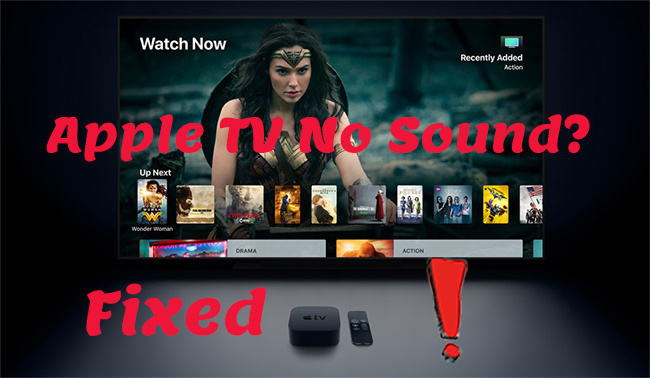
Apple TV などデジタル デバイスには多くのデメリットが付き物です。 Apple TV で音が出ないという問題は、不適切な設定や構成が原因となって、しばしば繰り返されます。 お気に入りの映画やビデオの途中で停止して、解決策を探さなければならないような苦痛を想像してみてください。 そうなんです。 音の出ない映画は、見るより止めた方がいいのです。
そして、これだけでは終わりません! Apple TVを修理してもらうために、大金を用意しなければならないかもしれません。 そのような場合、Apple TVの修理はプロに依頼することになります。 さらなるフラストレーションは必要ありません! この記事では、相談なしであなたのApple TV上の任意の音の問題を修正する方法を強調します。 手順は簡単で、任意の技術的なノウハウを必要としません。
Check your cable connections
The Apple TV not playing sound problem could be as a result of the cable not carefully configured.The Apple TVは、サウンドの問題を再生していないケーブルの結果として可能性があります。 オーディオレシーバーの接続がうまく置かれているかどうか、単純にチェックしてみてください。 また、テレビが電源に接続されているか、電流の流れが確保されているかを確認してください。
Troubleshoot your hardware connection
No sound issues may also arise from improper hardware connection.You can do a simple test by removing and re-fixing the cable to firmness.
ハードウェア接続のトラブルシューティング
音の問題が発生するのは、不適切なハードウェア接続が原因です。 Apple TVにハードウェアの問題がある場合、音が出なくなる可能性があります。 主な原因は、HDMI ポートまたはケーブルです。
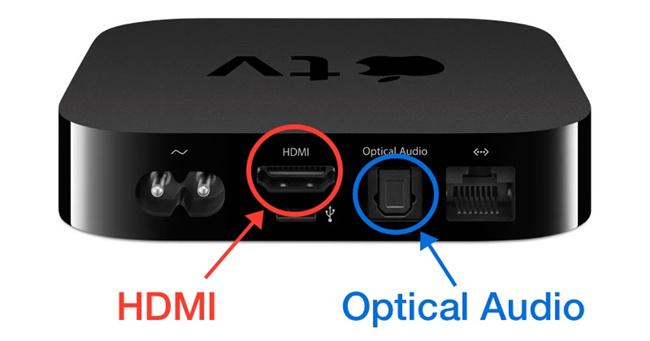
- 1. それは問題のあるHDMIケーブルであることを確認するには、レシーバをバイパスすることによって、修正を開始します。
(*SNRは信号の量に対するノイズの量で単位はdB[デシベル]で表されます。
TunesKit iOS System Recovery で「音が出ない」問題を解決
大混乱に陥り、Apple TV の音を修正しなければならないとき、TunesKit iOS System Recovery は頼りになります。 このツールは、Apple TVOSを正常に回復し、あらゆるシステム問題を効率的に修復することができます。 その上、その過程でデータの損失を経験しない、これはその最も重要な特徴の一つです。
簡単な修正のための「標準」モードと複雑なTVOSエラーのための「高度」モードの2つのモードを提供します。 TunesKitは「音が出ない」問題を解決する以外にも、多くの問題の中で、ブートループ画面、白いAppleロゴ、フリーズした画面、黒い画面などを修復することができます。

- 1. TunesKit iOS System Recoveryを起動し、USBケーブルでApple TVをコンピュータに接続します
- 2. 次に、「開始」ボタンをクリックし、Apple TVに一致するファームウェアパッケージをダウンロードします
- 3. 最後に、「修復」ボタンを押して、Apple TVの音が出ない問題を解決します。
Apple TVを再起動
ドライバのインストールやその他の変更により、Apple TVで音が出ないことに気づくことがあります。 これは、電源を入れたときにテレビの動作がおかしくなることを意味します。 最良の解決策は、すぐに再起動することです。 Apple TVを再起動すると、すべてのアプリがリフレッシュされ、クリーンな状態で起動します。

- 1.
- 2. 次に、「システム」カテゴリにスクロールします
- 3. 次に、「再起動」ボタンをクリックして、テレビを再起動します。
AppleTVの音量を調節する
テレビがミュートされており、音が出ないことがあります。 その場合、テレビをオンにします。 しかし、ミュートされていないにもかかわらず音が出ない場合は、Siri Remoteで音量を調節することができます。
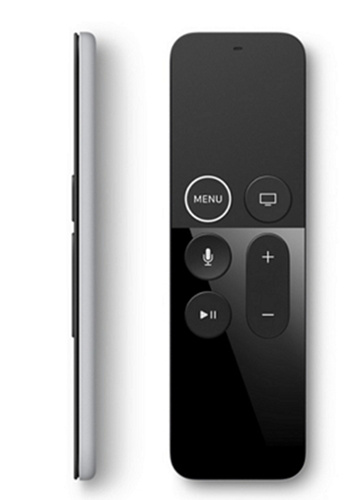
- 1. リモコンのボリューム記号を確認します。
- 2. “+”記号を押して音量を上げます。
「オーディオ」モードを「自動」に設定する
Apple TVから音が出ないのを解決するもう一つの方法は、オーディオモードを設定することです。 おそらく正しいスピーカーが選択されていないため、音が出ないのでしょう。 これを解決するには、
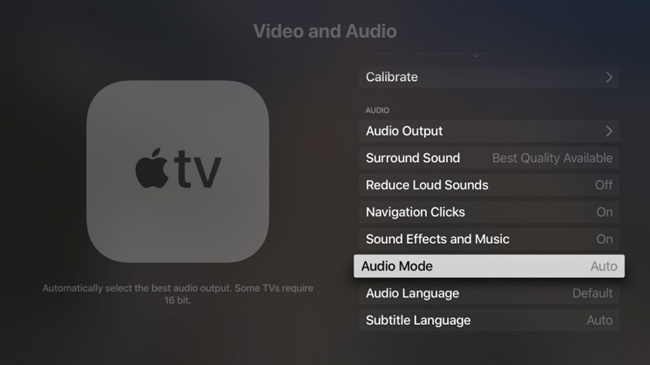
- 1. 設定」オプション
- 2. 次に、「オーディオとビデオ」オプション
- 3. オーディオ出力に対応するスピーカーが選択されていることを確認します。
- 4.最後に、「オーディオ」モードを「自動」に設定します。
「ドルビーデジタル」出力設定を無効にする
AppleTVで音が出ないのは、テレビが適切な信号を拾っていないことが原因である可能性もあります。 ドルビーデジタル出力設定をオフにすることで、テレビの信号がより強くなります。
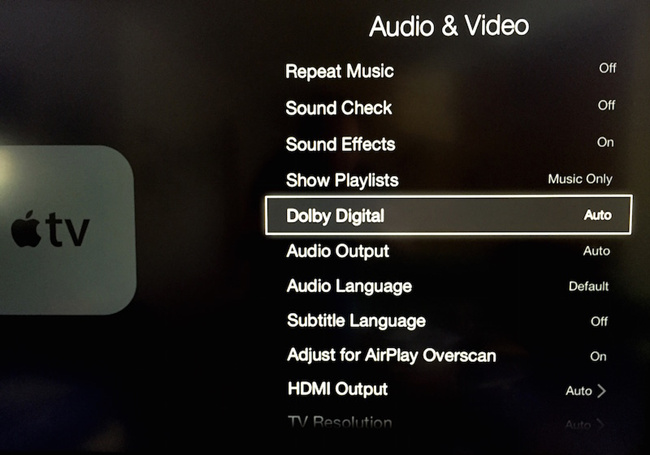
- 1. Apple TV のリモコンを使用して「設定」に移動します
- 2. 次に、「オーディオ & ビデオ」オプションを選択します
- 3. Dolby Digital Out Setting」にスクロールして、「オン」から「オフ」に変更します
オーディオ設定の変更
おそらくオーディオ設定が正しく行われていないことが原因だと思われます。 その場合、Apple TV から音が出ない可能性があります。
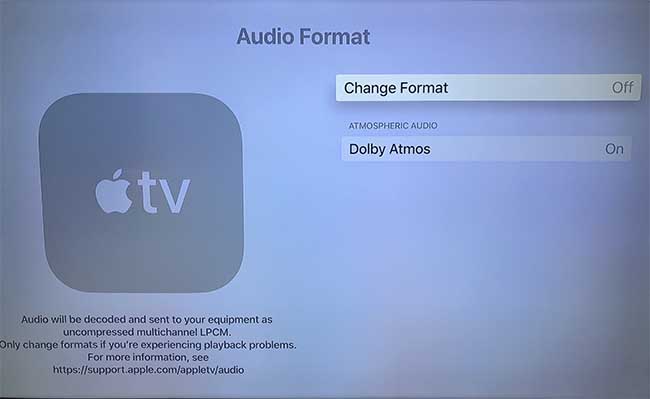
簡単な手順:
- 1.オーディオの設定を変更する。 Apple TVのホーム画面に移動し、「設定」オプションを選択します
- 2. 次に、「オーディオとビデオ」オプションにスクロールして選択します
- 3. 次に、「オーディオフォーマット」カテゴリーを熟読します
- 4. 次に、「フォーマットの変更」
- 5.を選択します
- 6.オーディオフォーマットの変更は、「オーディオとビデオ」カテゴリーを熟読し、「フォーマットの変更」7.を選択します。 利用可能な最善の方法を使用する」を選択します。 これでサラウンドサウンドが有効になり、おそらくテレビの音が復活するでしょう。
助けを求める
これらのすべての修正を行っても Apple TV で音が鳴らない場合は、おそらくメーカーに助けを求める時が来たのでしょう。 そのデバイスの束から、メーカーの注意だけを必要とするしゃっくりが出ている可能性があります。 同様に、Appleのサポートチームは、ステップインして、根本的な問題を解決するのを助けることができます。 それ以外の場合は、技術者からの援助を求めることも良いことでしょう。 これらのグループからのどんな助けも求める価値があります。
まとめ
Apple TV から音が出ないことに気づいたなら、「なぜ私の Apple TV から音が出ないのか」と他人に尋ねる必要はもうないでしょう。 この投稿にある修正方法は、高品質のサウンドを取り戻すのに最適です。 この記事で紹介した修正方法は、高品質のサウンドを取り戻すのに最適です。 さらに、TunesKit iOS System Recoveryを採用すれば、Apple TVのサウンドを修正する以外の問題を解決することもできます。
- Fix Apple TV Could not Sign in
- Fix Apple TV Keeps Turning off
- How Can I Get iPad out of Recovery Mode?

Brian Davis は10年以上にわたり、ハイテクとエンターテイメントをカバーしてきました。